
КАТЕГОРИИ:
Архитектура-(3434)Астрономия-(809)Биология-(7483)Биотехнологии-(1457)Военное дело-(14632)Высокие технологии-(1363)География-(913)Геология-(1438)Государство-(451)Демография-(1065)Дом-(47672)Журналистика и СМИ-(912)Изобретательство-(14524)Иностранные языки-(4268)Информатика-(17799)Искусство-(1338)История-(13644)Компьютеры-(11121)Косметика-(55)Кулинария-(373)Культура-(8427)Лингвистика-(374)Литература-(1642)Маркетинг-(23702)Математика-(16968)Машиностроение-(1700)Медицина-(12668)Менеджмент-(24684)Механика-(15423)Науковедение-(506)Образование-(11852)Охрана труда-(3308)Педагогика-(5571)Полиграфия-(1312)Политика-(7869)Право-(5454)Приборостроение-(1369)Программирование-(2801)Производство-(97182)Промышленность-(8706)Психология-(18388)Религия-(3217)Связь-(10668)Сельское хозяйство-(299)Социология-(6455)Спорт-(42831)Строительство-(4793)Торговля-(5050)Транспорт-(2929)Туризм-(1568)Физика-(3942)Философия-(17015)Финансы-(26596)Химия-(22929)Экология-(12095)Экономика-(9961)Электроника-(8441)Электротехника-(4623)Энергетика-(12629)Юриспруденция-(1492)Ядерная техника-(1748)
Методика проведения SWOT-анализа в программе
|
|
|
|
Источники
Обработка и интерпретация результатов теста
Тестовый материал
Инструкция к тесту
Описание теста
Назначение теста
Определение объема кратковременной зрительной памяти.
Испытуемые должны запомнить, а затем воспроизвести максимальное количество чисел из предъявляемой им таблицы.
«Сейчас Вам будет предъявлена таблица с числами. Вы должны постараться за 20 секунд запомнить и потом записать как можно большее количество чисел. Внимание, Начали!»
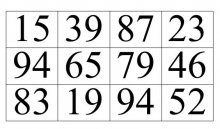
По количеству правильно воспроизведенных чисел производится оценка кратковременной зрительной памяти.
Максимальное количество информации, которое может храниться в кратковременной, иначе - оперативной памяти - 10 единиц материала.
Средний уровень: 6 - 7 единиц.
- Методика определения кратковременной памяти / Альманах психологических тестов. М., 1995, С.88.
Перед тем как приступить к проектированию новой SWOT модели следует открыть базу данных, в которой будет сохраняться описание формируемой SWOT матрицы
Следует выполнить команду
---> Файл ---> Создать
В открытой экранной форме следует указать название файла для создаваемой новой модели.
1) Как использовать шаблон модели
Аналитик может выбрать в качестве прототипа ранее созданную модель (шаблон SWOT). Он нажимает на кнопку и указывает имя файла, в котором размещена ранее созданная модель. Затем будет из ранее созданной модели извлечены списки SWOT параметров и факторов, а текстовые и числовые значения параметров будут удалены.
2) Сохранить как
В программе изменения в модели сохраняются в текущей базе данных. Имя текущей, то есть открытой базы данных, указано в заголовке главной экранной формы программы.
Когда вы хотите получить копию сформированной модели и описания объекта изучения, следует выполнить команду
---> Файл ---> Сохранить как
В появившемся окне следует указать имя файла для нового экземпляра базы данных (копии).
Для выполнения SWOT анализа могут быть использованы следующие команды:
Классический SWOT анализ создание классической SWOT матрицы для трех горизонтов планирования - настоящего, будущего и перспектив.
Динамика SWOT параметров анализ изменений значений параметров во времени, то есть для трех горизонтов планирования - настоящего, будущего и перспектив.
3) Классический SWOT анализ создание классической SWOT матрицы для трех горизонтов планирования - настоящего, будущего и перспектив.
4) Построение классической SWOT матрицы:
Выполните команду Классический SWOT анализ.
Нажмите на кнопку анализа. Вы перейдете к экранной форме для работы с классической 4-х клеточной SWOT матрицей.
5) Внешний вид классической SWOT матрицы
Каждая ячейка SWOT матрицы имеет свой цветной фон. В верхнем левом углу ячейки можно видеть кнопку с буквой
S - силы, W – слабости, О – возможности, T - угрозы. Нажав на данную кнопку, вы получите список команд для заполнения параметров каждой ячейки.
6) Название изучаемого объекта высвечено на заголовке формы.
7) Название изучаемого фактора высвечено в поле Фактор среды. В рассматриваемом примере фактором среды является сам объект изучения.
Любые изменения, которые могут происходить с описание SWOT модели могут быть сохранены пользователем принудительно. Для этого следует выполнить команду в виде кнопки с изображение дискеты.
По кнопке сценарий вызывается текстовое поле, в котором вы можете в произвольной форме записать сценарий развития ситуации на рынке. При этом сценарии вы проводите SWOT анализ. Для другого сценария следует построить новую SWOT модель в другом файле.
В правом верхнем углу расположены кнопки для построения отчетов о текущей SWOT модели. Отчеты строятся в виде документов формата Word. Эти документы можно редактировать, сохранять в файлах и распечатывать на принтере.
8) Описание ячейки SWOT матрицы.
Каждая ячейка SWOT матрицы именуется. Ее название указано на кнопке, расположенной в правом верхнем углу матрицы - S, W, O, T.
Каждая ячейка SWOT матрицы представляет собой набор параметров.
Параметры SWOT матрицы имеют номера. Номер параметра состоит из первой буквы ячейки и порядкового номера. S1, S2,..., W1,W2,...,O1, O2,..., T1,T2,...
Каждому параметру необходимо задать название. Длина название не более 32 символов. Это название отражает семантику параметра. Название параметра расположено правее порядкового номера.
Под названием параметра размещено поле с качественной оценкой параметра. Максимальный размер текста 255 символов.
Вы можете ввести дополнительное описание параметра и его значения. Для того чтобы о параметре можно было сказать больше, следует нажать кнопку, которая расположена правее названия параметра.
Список параметров в ячейки может быть неограниченно длинным. Команды Сортировка позволяют менять порядок отображения списка параметров в текущей ячейке SWOT матрицы.
9) Три горизонта планирования SWOT.
На экранной форме размещен переключатель горизонты планирования --->Настоящее, Будущее, Перспектива.
Для качественного SWOT анализа целесообразно создавать модели для трех горизонтов планирования.
Для каждого горизонта планирования наборы параметров в SWOT матрице совпадают, но значения параметров на каждом горизонте могут быть различными.
10) Количественные оценки SWOT параметра.
Параметры могут быть оценены количественно. Количественная оценка параметра может быть использована, а может и не быть использована. Пользователь должен решить сам, какую модель и какой способ изучения параметров он будет использовать.
z - наблюдаемое значение воздействия или влияние
p - неопределенность суждения о наблюдаемом значении
v - значимость параметра v = z х p
Оценка важности для каждого параметра может быть установлена:
k - коэффициенты важности параметра
Для ввода коэффициента важности нажмите кнопку в левом углу ячейки и выполните команду ---> Важность.
Отдельное SWOT направление (SWOT ячейка) может быть оценена количественно как сумма по всем параметрам
U = сумма по параметрам (k x v)
11) SWOT модели на графиках.
В правой части экранной формы, правее самой SWOT матрицы расположены графические диаграммы, на которых можно видеть числовые оценки изучаемых сил, слабостей, возможностей и угроз.
Для изучения количественных оценок параметров могут быть использованы диаграммы, которые размещены в правой стороне экранной формы.
Для показа диаграммы конкретной ячейки, необходимо нажать на одну из кнопок SWOT, которые расположены вертикально. Укрупненное изображение диаграммы можно получить нажатием на кнопку с изображением "увеличительное стекло".
Диаграмма Параметры SWOT показывает числовые значения параметров z по выбранному SWOT направлению.
Диаграмма Направления показывает числовые значения U по каждому SWOT направлению - Силы, Слабости, Возможности, Угрозы.
Диаграмма Динамика SWOT показывает числовые значения модели, вычисленные для трех различных горизонтов планирования - от настоящего - через будущее - в перспективу. Каждая точка диаграммы определяется двумя координатами:
(координата 1 = разность между U сил и U слабостей)
(координата 2 = разность между U возможностей и U угроз).
Заполнение ячейки SWOT матрицы.
Нажмите на кнопку в верхнем левом углу выбранной вами ячейки SWOT матрицы. Данная кнопка имеет одну из букв S W O T.
Перед вами появится список команд для ведения списка параметров выбранного вами SWOT направления (ячейки).
Вы можете выполнить стандартные команды по вводу нового параметра, его редактированию, удалению из списка.
После того как вы исправите числовые значения параметра вам следует выполнить команду Обновить.
Для различных горизонтов планирования вы можете задавать различные коэффициенты относительной важности параметров изучаемого SWOT направления. Выполните команду Важность.
Вы выбираете изучаемый горизонт планирования Настоящее, Будущее, Перспектива. С помощью движков меняете значения коэффициентов важности и сопоставляете между собой коэффициенты важности для различных горизонтов планирования.
После изменения коэффициентов важности автоматически выполняется пересчет количественной оценки U для изучаемого SWOT направления.
После завершения анализа классической матрицы найдите в верхнем правом углу экранной форме кнопку крестик, нажмите на нее, и вы перейдете к списку команд SWOT анализа.
12) Динамика SWOT параметров.
Анализ изменений значений параметров во времени, то есть для трех горизонтов планирования - настоящего, будущего и перспектив.
Найдите на общем интерфейсе программы SWOT анализ и выполните команду Динамический SWOT ---> Динамика SWOT параметров.
Нажмите кнопку, расположенную правее названия команды. Появится экранная форма с заголовком Динамический SWOT анализ.
На данной форме размещены поля для выбранного SWOT направления по трем горизонтам планирования Настоящее - Будущее - Перспектива. Названия горизонтов планирования выделены цветным фоном.
Смена SWOT направления выполняется с помощью кнопок с буквами SWOT, которые размещены квадратом в центре вверху экранной формы. Нажмите на кнопку SWOT направления, сменится фон экранной формы. Цвет фона соответствуют цвету выбранной кнопки.
Каждый параметр выделен красной стрелкой. Указан номер параметра и его название.
В нижней части формы указаны диаграммы для визуального сопоставления значений параметров.
Цель динамического анализа сравнение экземпляров SWOT матрицы по различным горизонтам планирования. Вы можете изучить объект анализа с учетом планируемой динамики его развития.
Вверху экранной формы размещены кнопки отчетов. Отчеты позволяют построить документы о динамике значения параметров SWOT матрицы.
Вы можете проводить изменения количественных значений параметров. Чтобы после выполненных изменений, диаграммы приняли вид адекватный значениям параметров следует нажать на кнопку Обновить. Кнопка Обновить расположена под «квадратом» SWOT в верху в центре экранной формы.
Вы можете принудительно сохранять изменения значений параметров SWOT матрицы.
13) Динамика важности SWOT.
Анализ и сравнение относительной важности параметров сил, слабостей, возможностей и угроз для трех горизонтов планирования.
С течением времени может изменяться относительная важность параметров SWOT модели.
Чтобы выполнить анализ изменений важности SWOT параметров во времени, необходимо выполнить команду:
Динамический SWOT анализ ---> Динамика важности SWOT.
Появится экранная форма с заголовком Динамика важности SWOT-параметров.
Вы можете выбрать изучаемые SWOT направления, нажимая на кнопки с буквами SWOT, которые расположены в виде слова SWOT.
Вы можете сопоставлять значения коэффициентов важности для трех различных горизонтов планирования.
Вы можете передать изображение диаграммы в графический редактор.
Числовые значения коэффициентов важности можно представить в виде таблицы в документе формата Word. Аналитик может высказать свое мнение о причинах изменений коэффициентов важности для отдельных SWOT параметров.
14) Сравнение факторов среды (конкурентов).
Проводится сопоставление значений параметров для экземпляров SWOT матрицы, заполненной для списка факторов конкурентной среды. Возможно, проводить одновременно сравнительный анализ различных факторов конкурентной среды в различных горизонтах планирования.
Для изучения одного объекта с различных позиций используется команда Сопоставление факторов среды.
Для ее выполнения следует выполнить команду:
---> Сравнение факторов среды
После выполнения данной команды появится экранная форма с заголовком Сравнение факторов среды.
На данной форме Сравнение факторов среды могут быть высвечены три различных фактора среды. В рассматриваемом примере выбрана модель изучения, состоящая только из одного объекта. Поэтому данный объект рассматривается как фактор. Вы можете рассмотреть объект в различных горизонтах планирования и сопоставить его SWOT направления.
При детальном изучении отдельных объектов следует войти в описание классической матрицы и подготовить отчет по исследуемым факторам или конкурентам.
15) Проектирование SWOT стратегий.
Разработка на основе сформированных и заполненных экземпляров SWOT матрицы списка стратегий. Поддерживается работа с расширенной SWOT матрицей, предоставлена возможность анализа комбинаций SWOT параметров для формирования стратегии.
Для выполнения технология проектирования SWOT стратегий следует на главной форме SWOT анализа выполнить команду:
---> Проектирование SWOT стратегий.
Для реализации технологии используется расширенная SWOT матрица.
Слева и вверху расширенной матрицы размещены ячейки ранее созданной классической SWOT матрицы. Вверху расположены внутренние факторы (силы и слабости), слева - внешние факторы (возможности и угрозы). Эти ячейки содержат SWOT параметры.
В центре расположены четыре ячейки с создаваемыми стратегиями. Каждая ячейка содержит список стратегий определенного типа. Тип стратегии указан на кнопке, размещенной в верхнем левом углу ячейки:
SO, WO, ST, WT.
На основе ранее созданной SWOT матрицы генерируются стратегии четырех типов:
SWOT стратегии, стратегии вида WT слабости - угрозы (mini-mini).
Цель любой из стратегий вида WT состоит в том, чтобы минимизировать слабости и угрозы. Поэтому данный вид стратегия называют еще как mini -mini - минимизация слабостей и минимизация угроз.
16) Стратегии вида WO слабости - возможности (mini-maxi).
Стратегии данной группы пытаются минимизировать слабости и одновременно максимизировать возможности.
Стратегии вида ST силы - угрозы (maxi-mini).
Цель данных стратегий состоит в том, чтобы максимально развить силы, и минимизировать угрозы.
17) Стратегии вида SO силы - возможности (maxi- maxi).
Любая компания должна стремиться к тому, чтобы максимизировать одновременно как силы, так и возможности.
Описание ячейки SWOT стратегий.
Каждая ячейка стратегий имеет обозначение, которое нанесено на кнопку, расположенную в верхнем левом углу ячейки. Каждая ячейка стратегий содержит список стратегий.
Стратегия имеет название с номером:
SO1, SO2, SO3,…
WO1, WO2, WO3,…
ST1, ST2, ST3, ST4,…
WT1, WT2, WT3, ….
Для стратегии указывается сокращенная запись параметров, из которых образована стратегия, например, для стратегии типа SO сокращенная запись может иметь вид S1S2O2O3. Стратегия имеет текстовое описание. Количество стратегий в одной ячейке не ограничено.
18) Создание SWOT стратегии.
Для создания стратегии необходимо нажать на кнопку, которая расположена в левом верхнем углу ячейки стратегий.
После нажатия на кнопку для проектирования стратегий выбранного типа появляется форма Создание SWOT стратегий.
На форме в верхней правой части расположены два списка параметров, из которых формируется стратегия.
При проектировании стратегии пользователь должен выбрать горизонт планирования - Настоящее, Будущее, Перспектива.
После выбора горизонта планирования значения параметров будет соответствовать выбранному горизонту.
В правом нижнем углу экранной формы размещена диаграмма, предназначенная для визуального анализа параметров, которые используется для построения стратегий. Для вызова диаграмм различного вида используются кнопки. Кнопки вызова расположены левее окна с диаграммой.
На диаграмме каждый параметр размещается в виде кружка. Координаты центра кружка устанавливаются согласно его числовым оценкам. Центр задается через оценку значения параметра и оценку неопределенности параметра. Обычно считается, что параметр наиболее перспективным для построения стратегии, если его графическое изображение - кружок размещен в верхнем правом углу диаграммы, то есть он имеет максимальное значение и максимальную «определенность» (значение неопределенности максимально).
Существуют три типа диаграмм.
Центр - на диаграмме представляются только координаты параметра zp
Диаметр - координаты центра круга соответствуют - оценкам «z - значение» и «p - неопределенность», а диаметр круга соответствует - вычисленной «v значимости» = z х p
Доля - на круге показана доля, которую занимает параметр в общей оценке направления. v / U
Вы выбираете тип диаграммы. На диаграмме находите параметры, которые хотели бы реализовать в создаваемой стратегии. Необходимо выбрать те параметры, которые, по вашему мнению, могут оказать важнейшее влияние на формируемую стратегию.
Для выбора стратегии следует использовать команды, которые размещены в левой нижней части экранной формы.
19) Формирование списка стратегий.
Для подготовки названия стратегии следует выполняет команду Создать новую стратегию. Новое имя стратегии включается в список. Автоматически новой стратегии присваивается номер.
Для введенного нового имени стратегии следует выбрать (отметить галочкой) параметры, которые используются при реализации формируемой стратегии. После выбора параметров следует выполнить команду Обновить список стратегий. Сами стратегии и их параметры будут включены в список созданных стратегий, которые расположены в левой центральной части экранной формы.
Стратегии могут быть созданы для различных горизонтов планирования.
|
|
|
|
Дата добавления: 2015-07-13; Просмотров: 735; Нарушение авторских прав?; Мы поможем в написании вашей работы!